Togliere password PDF in caso di owner password
PDFUnlock!
Se desideri togliere password PDF ma non hai intenzione di utilizzare appositi programmi sul tuo computer ti suggerisco di ricorrere all’impiego di PDFUnlock!. Si tratta di un servizio online gratuito che riesce rimuovere tutte le principali limitazioni dei PDF, password comrpese, nel giro di pochi secondi.
Per togliere password PDF con PDFUnlock! la prima cosa che devi fare è quindi quella di cliccare qui per collegarti alla pagina Web del servizio. Successivamente clicca sul pulsante Il mio computer che si trova al centro della pagina per selezionare il documento PDF protetto da password da una cartella qualsiasi del tuo computer. Eventualmente puoi agire anche su documenti archiviati sul tuo account Dropbox o Google Drive semplicemente facendo clic sui relativi pulsanti.
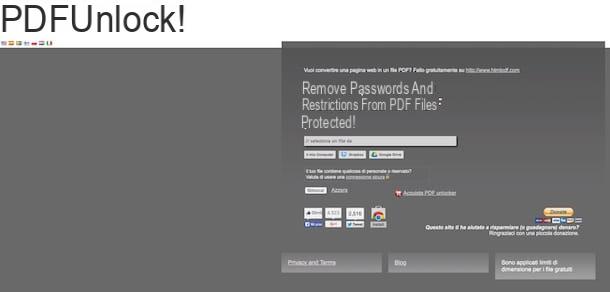
Dopo aver selezionato il file fai clic sul pulsante Sblocca e attendi qualche secondo affinché il servizio elabori il documento andando a togliere password PDF.
Una volta completata la procedura verrà avviato automaticamente il download del PDF senza password sul tuo computer. Apri quest’ultimo con qualsiasi lettore di file PDF in modo da poter constatare la rimozione della password presente nella versione originale del documento.
Online2PDF
Un altro ottimo servizio online grazie al quale è possibile togliere password PDF è Online2PDF. Si tratta di un servizio gratuito che permette di elaborare un numero massimo di 20 file in simultanea per un peso complessivo di 100MB.
Per togliere password PDF con Online2PDF la prima cosa che devi fare è quella di cliccare qui per collegarti alla pagina Web principale del servizio. Successivamente pigia sul pulsante Seleziona i file ed indica il documento archiviato sul tuo computer su cui desideri agire. Successivamente pigia sul pulsante Converti ed attendi qualche istante affinché la procedura mediante cui toglie password PDF venga avviata. Se è tua intenzione provare a togliere password PDF agendo su più documenti in simultanea selezionali prima di pigiare sul pulsante Converti facendo clic su Sfogliare….
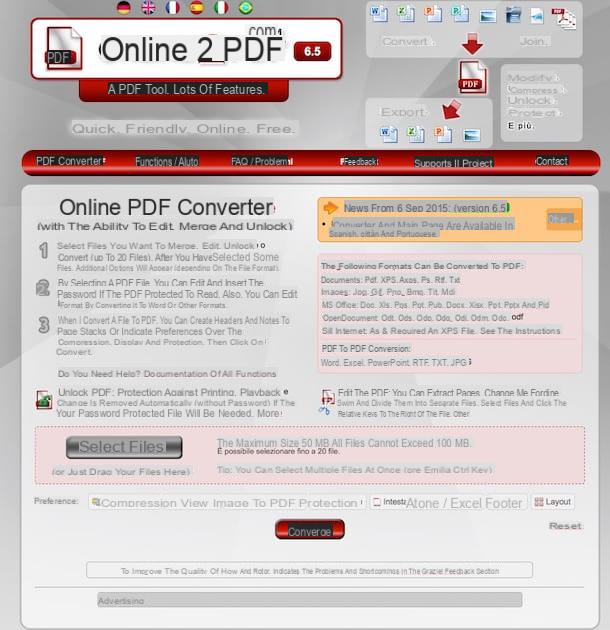
Una volta terminata la procedura verrà avviato automaticamente il download del PDF senza password sul tuo computer. Per verificare che tutto sia andato per il verso giusto e che la password sia stata effettivamente rimossa ti suggerisco di provare ad aprire il file con un qualsiasi lettore di PDF installato sulla tua postazione multimediale.
Ci tengo a sottolineare che i PDF ottenuti con Online2PDF non comprendono i campi compilabili. Questo significa che se provi a sbloccare un PDF contenente dei moduli, questi non risulteranno più compilabili dopo la conversione (nel file di output, quello di input resterà intatto).
Togliere password PDF in caso di user password
PDFCrack
Se hai la necessità di togliere password PDF ed il documento su cui intendi agire risulta protetto da una user password ti invito a ricorrere all’utilizzo di PDFCrack. Trattasi di un programma gratuito e di natura open source disponibile sia per PC Windows sia per Mac. Il programma, è bene sottolinearlo, non è dotato di interfaccia grafica quindi per potersene servire è necessario agire da linea di comando.
Se utilizzi un PC Windows e desideri togliere password PDF con PDFCrack la prima cosa che devi fare consiste nel cliccare qui in modo tale da poterti collegare al sito Internet del programma. Successivamente pigia sulla voce Download posta nella barra laterale di destra.
Attendi quindi che il download del programma venga avviato e completato dopodiché apri l’archivio ZIP che contiene il software ed estraine il contenuto in una cartella qualsiasi.
Adesso premi e tieni premuto il tasto Shift sulla tastiera dopodiché fai clic destro sulla cartella in cui hai estratto i file del programma e seleziona la voce Apri finestra di comando qui dal menu che compare.
Fatto ciò andrà ad aprirsi il Prompt dei comandi. Digita ora il comando pdfcrack file.pdf (dove al posto di file.pdf devi digitare il percorso e il nome completo del documento da sbloccare) ed attendi che il programma entri in azione.
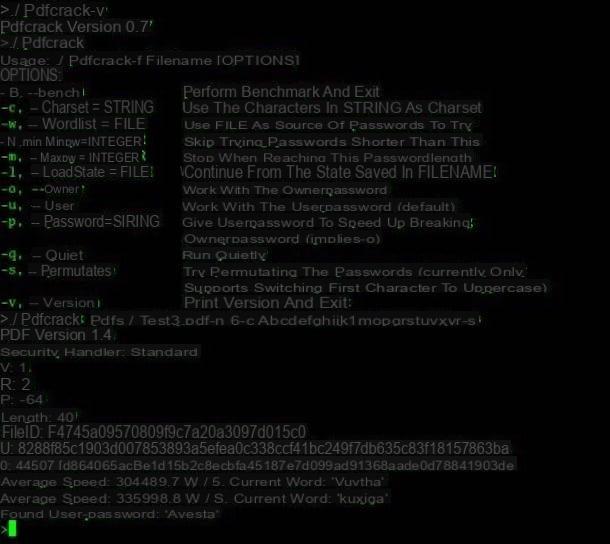
Se PDFCrack riuscirà a trovare la parola chiave e dunque a togliere password PDF visualizzerai il messaggio found user-password seguito dalla password necessaria a visualizzare il contenuto del PDF.
Se invece utilizzi un Mac clicca qui per collegarti al sito Internet di PDFCrack. Successivamente fai clic sul collegamento che si trova vicino alla voce Looking for the latest version? ed attendi che la procedura di download del programma venga a avviata e completa.
Successivamente apri l’archivio TAR che contiene il software, estraine il contenuto in una cartella qualsiasi, apri il Terminale di OS X (puoi accedervi dalla cartella Altro del Launchpad oppure digitando terminale in Spotlight e facendo doppio clic sul primo risuolato di ricerca che ti viene mostrato) e dai prima il comando cd [percorso in cui hai estratto PDFCrack] (al posto di percorso in cui hai estratto PDFCrack dovrai indicare il percorso facente riferimento alla posizione sul Mac in cui hai provveduto ad estrarre il programma) e poi il comando make -f Makefile.
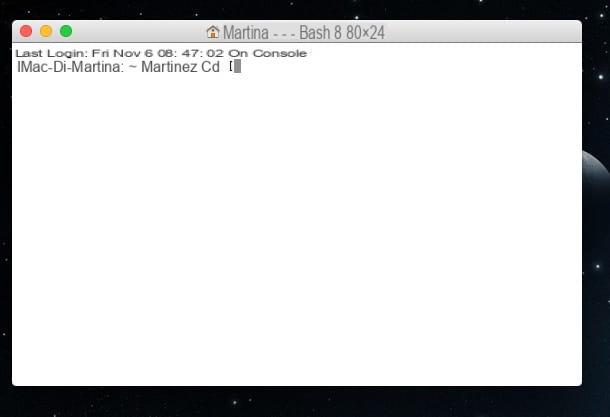
Per concludere apri una nuova finestra del Terminale e digita [percorso in cui hai estratto PDFCrack]/pdfcrack -u [percorso e nome del PDF da sbloccare] (al posto di percorso in cui hai estratto PDFCrack dovrai indicare il percorso facente riferimento alla posizione sul Mac in cui hai provveduto ad estrarre il programma mentre al posto di percorso e nome del PDF da sbloccare dovrai indicare il percorso facente riferimento alla posizione sul Mac in cui si trova il PDF su cui agire e il nome dello stesso).
Come togliere password PDF

























